驱动精灵安装打印机驱动程序的方法
- 时间:2023年08月21日 18:10:08 来源:魔法猪系统重装大师官网 人气:6132
如何使用驱动精灵安装打印机驱动程序?其实通过驱动精灵,用户可以方便地完成电脑驱动的更新和维护,提高电脑硬件设备的稳定性和性能。下面小编就给大家带来了驱动精灵安装打印机驱动程序的方法。
工具/原料:
系统版本:win8专业版
品牌型号:华硕UX30K35A
软件版本:驱动精灵9.70.0.104
方法/步骤:
一、驱动精灵安装打印机驱动程序的方法
小编推荐:驱动精灵使用指南
1、现在官网下载驱动精灵标准版安装包。
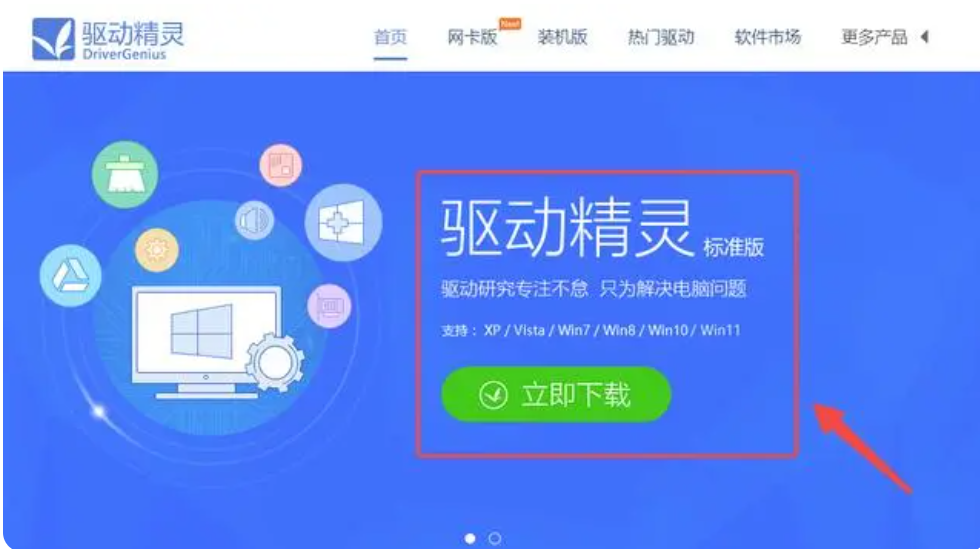
2、将打印机和电脑连接,确保电脑能扫描到打印机。
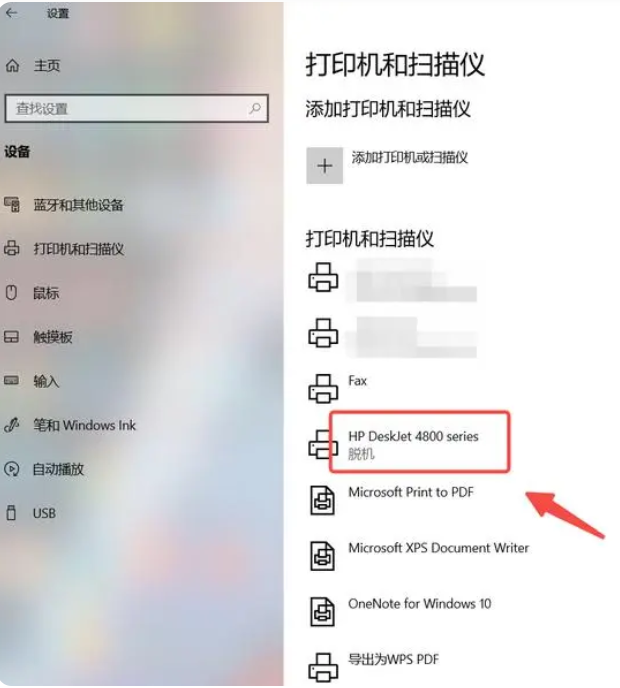
3、安装并启动软件,点击“驱动管理”功能。
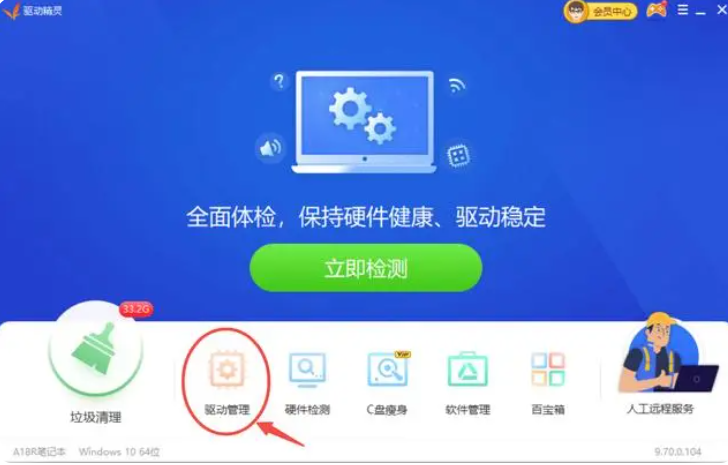
4、等待驱动扫描完成。
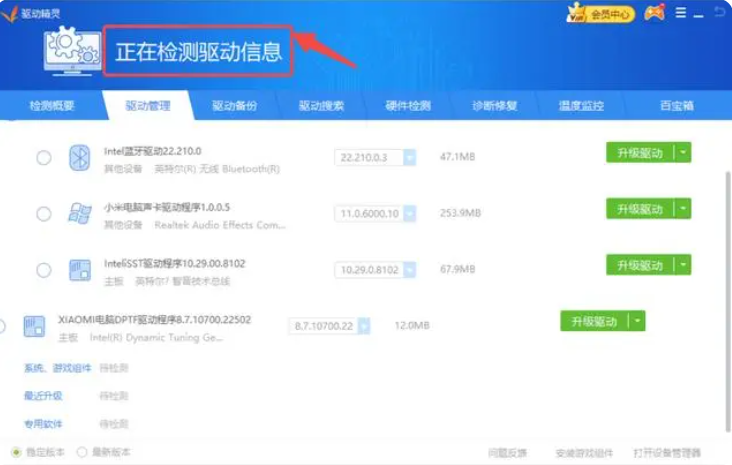
5、打印机没有安装驱动程序,驱动精灵会在“设备异常”中提示。
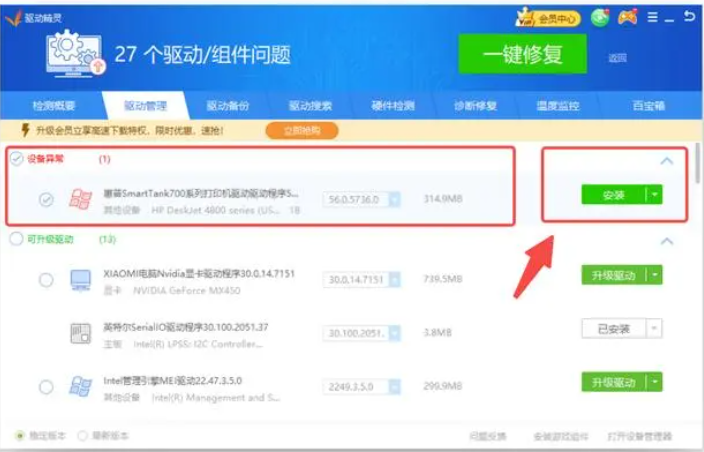
6、点击“安装”后,等待打印机驱动程序下载。
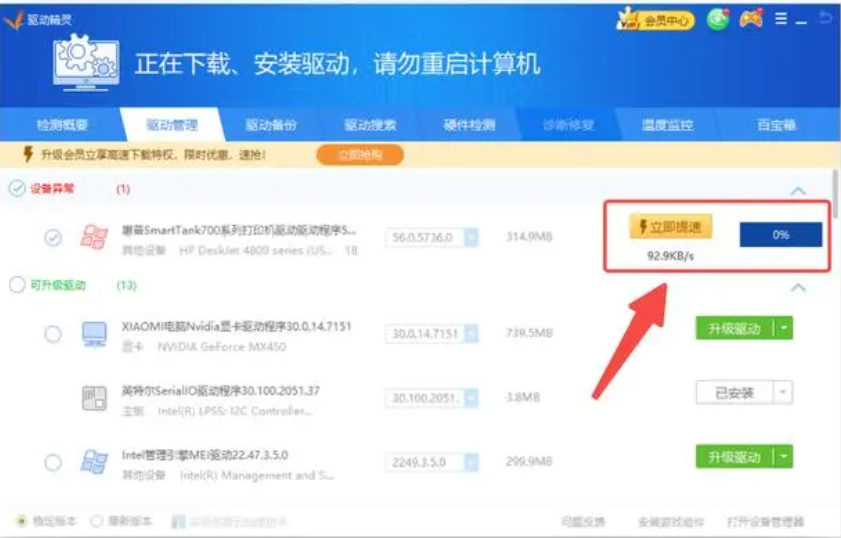
7、打印机驱动程序下载完毕后,根据提示点击安装即可。
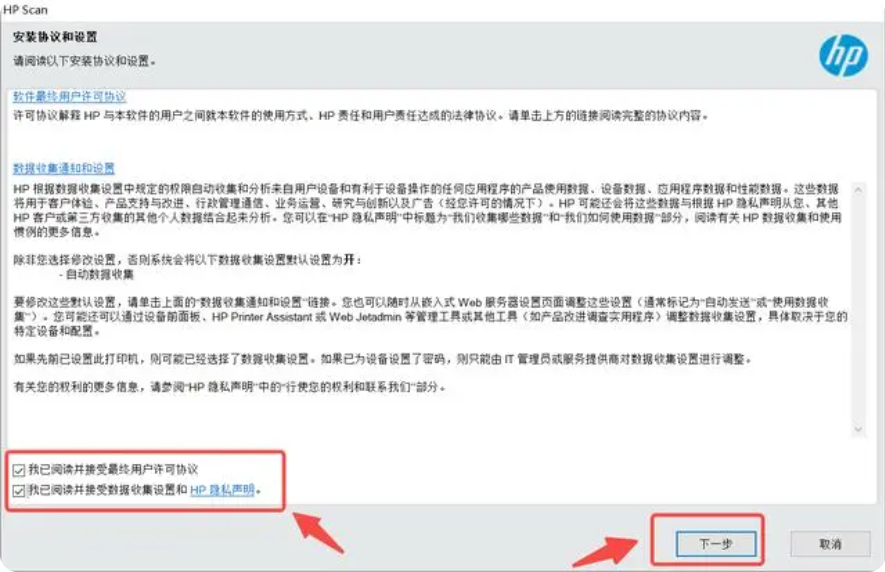
二、电脑驱动精灵怎么用
1、首先我们打开“驱动精灵”。
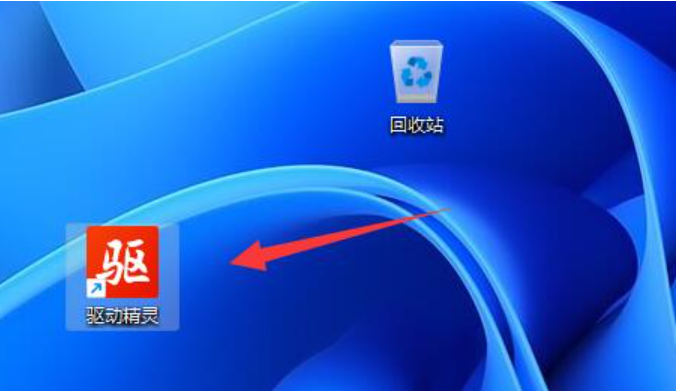
2、如果想要检查驱动程序,直接点击首页的“立即检测”。
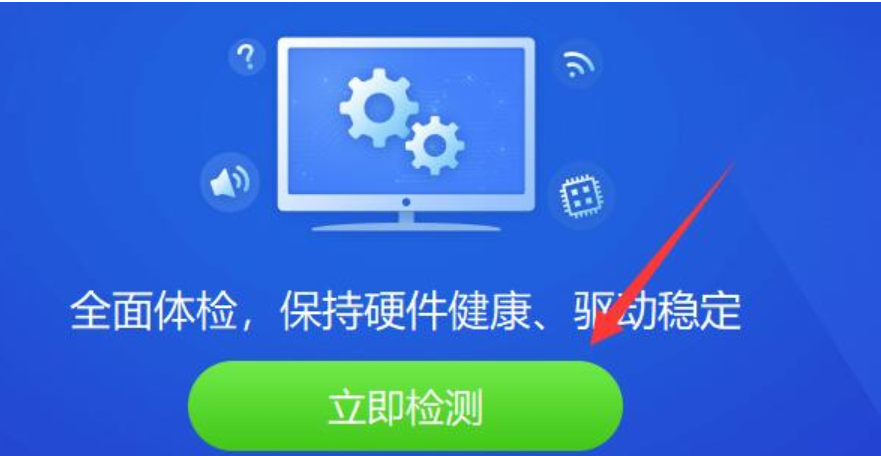
3、软件会自动扫描,扫描完成后点击“一键修复”即可安装升级驱动。
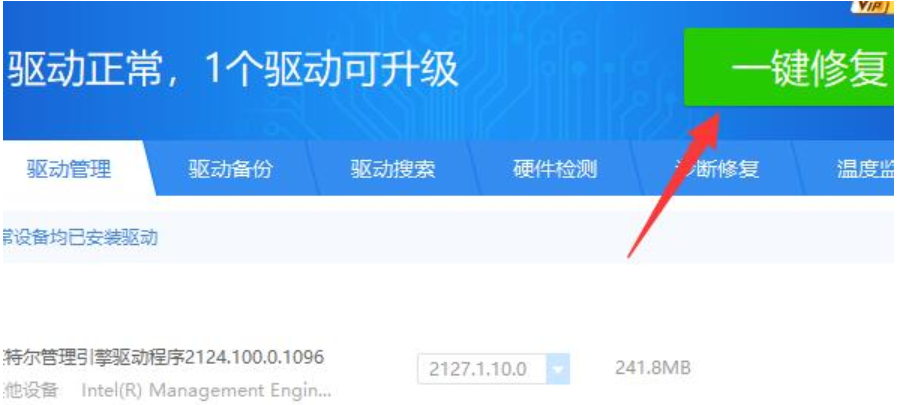
4、除了驱动外,其中还有垃圾清理、硬件监测、c盘瘦身等功能。
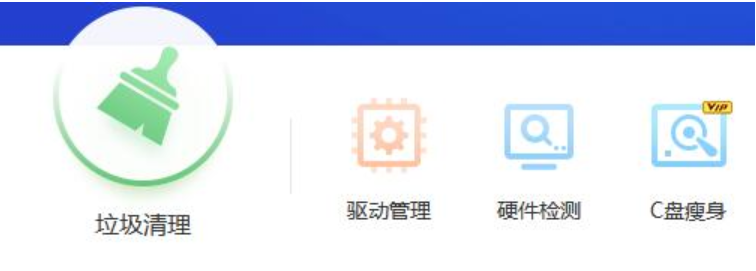
5、在“百宝箱”里还有文件修复、弹窗拦截、系统优化、浏览器设置等功能可以使用。
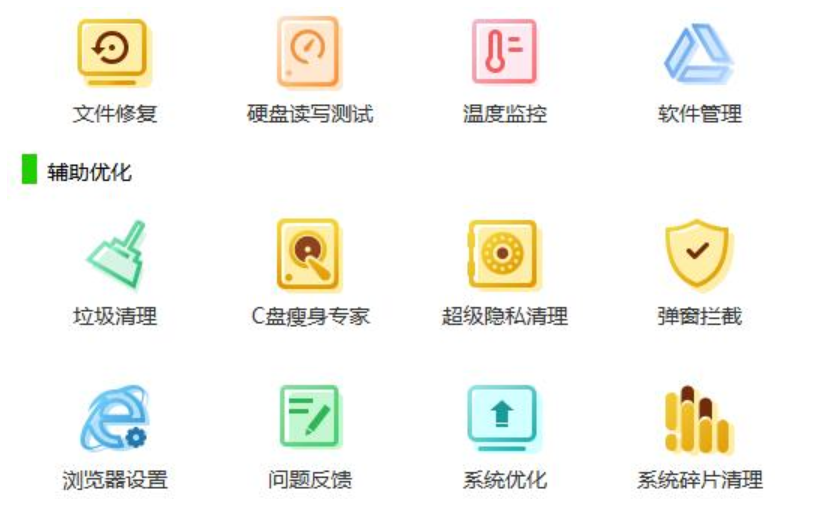
延伸内容:驱动精灵dll修复
1、打开进入驱动精灵主界面,点击“硬件检测”。
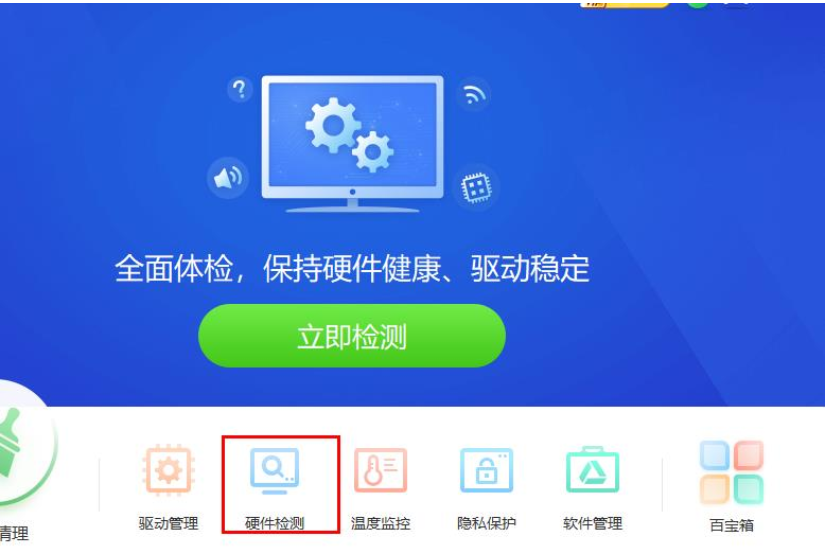
2、在上方任务栏选择“驱动管理”。
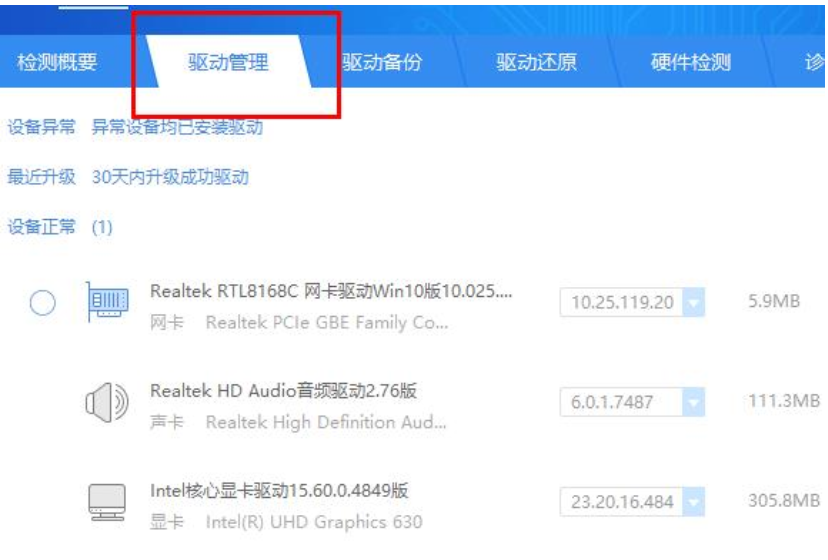
3、点击右下角的“安装游戏组件”。
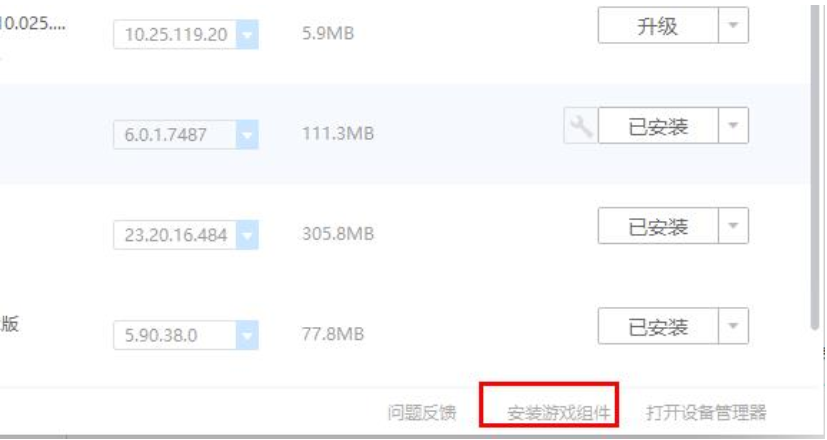
4、点击必备组件下方的“立即修复”即可。
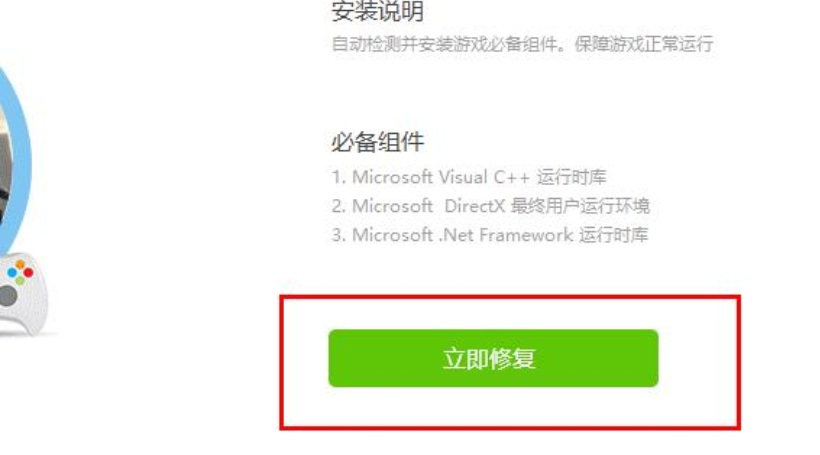
总结:
以上就是小编整理分享的驱动精灵安装打印机驱动程序的方法,驱动精灵不仅可以驱动程序,还有文件修复、弹窗拦截、系统优化等功能,希望大家了解。想知道更多电脑或者手机软件的使用方法或者故障解决教程等,我们还可以进入到“魔法猪官网”内搜索查看。
驱动精灵,驱动精灵安装打印机驱动程序的方法,如何使用驱动精灵安装打印机驱动程序











